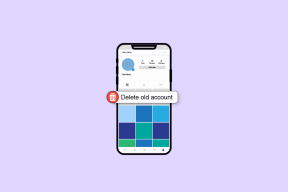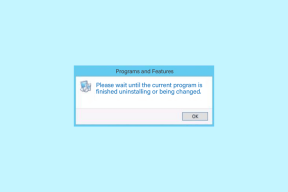Kuinka jättää Discord-palvelin työpöytä- ja mobiilisovelluksesta
Sekalaista / / April 02, 2023
Discord on loistava alusta kommunikoida ja rakentaa yhteisöä ihmisistä, joilla on samanlaiset kiinnostuksen kohteet. Voit liittyä useisiin palvelimiin ja chat-huoneisiin ollaksesi vuorovaikutuksessa ja jakaaksesi ajatuksiasi. Joskus saatat kuitenkin haluta poistua luomastasi palvelimesta tai johon olet liittynyt useista syistä. Jos olet tässä tilanteessa, tämä artikkeli opastaa sinua poistumaan Discord-palvelimelta nopeasti ja tehokkaasti.
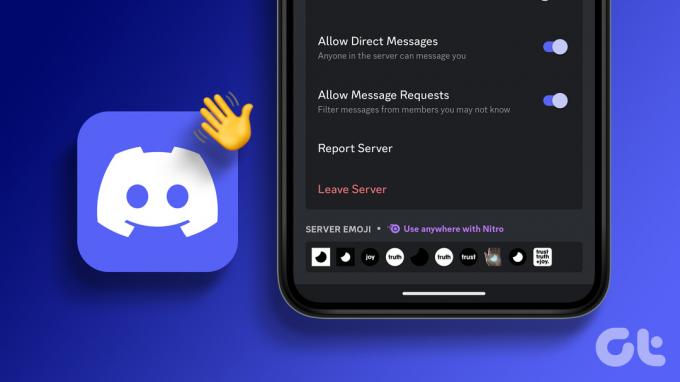
Sillä ei ole väliä, oletko luonut palvelimen vai osallistutko jonkun muun palvelimeen. On melko helppoa poistaa itsesi kaikilta Discordin palvelimelta. Aloitetaan jättämällä luomasi palvelin.
Kuinka jättää luomasi Discord-palvelin
Discord-palvelimen luominen voi olla helppoa, mutta käyttäjäkunnan rakentaminen on tehtävä. On useita syitä jättää luomasi palvelin. Yksi yleisimmistä syistä on yksinkertaisesti menettää kiinnostus aiheeseen tai yhteisöön, johon palvelin perustuu, tai saatat haluta pitää tauon. Jostain syystä, seuraa alla olevia menetelmiä päästäksesi eroon siitä.
1. Poista luomasi Discord-palvelin
Vaiheet ovat melko samanlaisia sekä Windowsissa että Macissa. Esittelemme tämän kuitenkin Windowsissa. Voit myös tarkistaa yksityiskohtaisen oppaamme ymmärtääksesi kuinka poistaa Discord-palvelin.
Vaihe 1: Käynnistä Discord Windowsissa tai Macissa ja nsiirry palvelimelle, jonka loit ja jonka haluat poistaa.

Vaihe 2: Napsauta palvelimen nimen vieressä olevaa nuolikuvaketta.

Vaihe 3: Valitse avattavasta valikosta Palvelinasetukset.
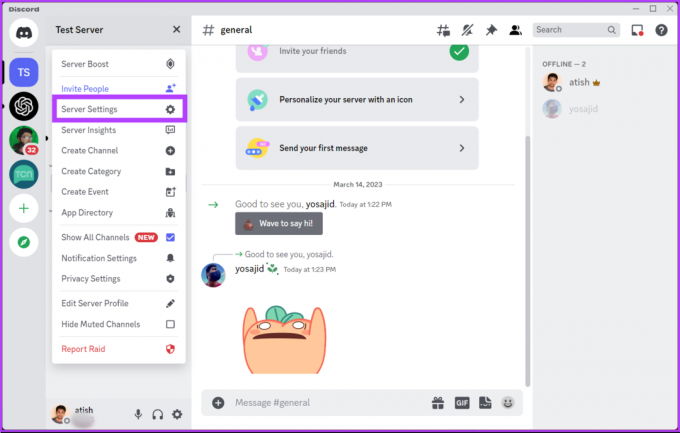
Vaihe 4: Vieritä alas ja napsauta Poista palvelin -vaihtoehtoa.
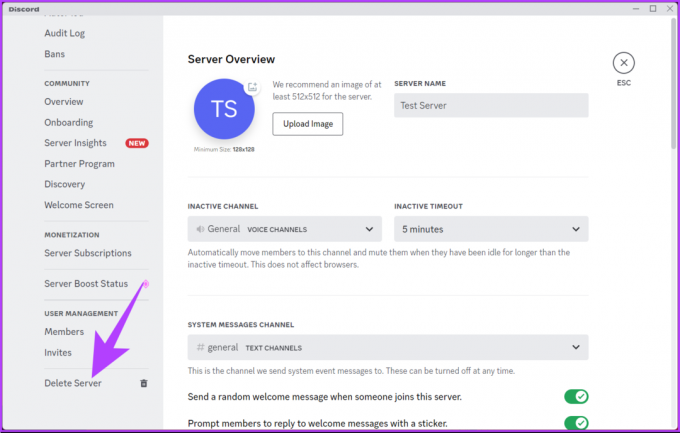
Vaihe 5: Kirjoita palvelimen nimi vahvistusikkunaan ja napsauta Poista palvelin -painiketta.
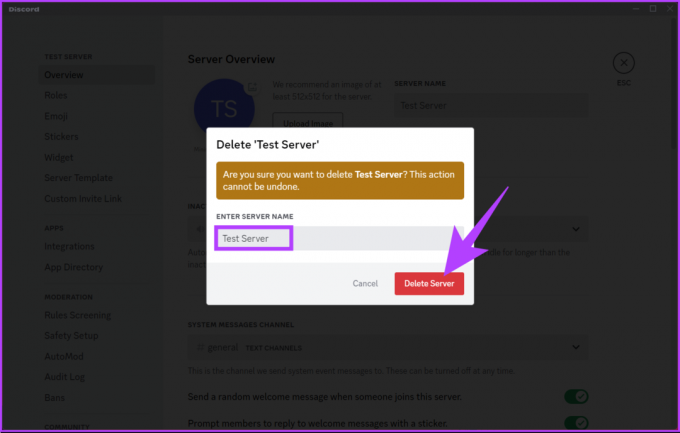
Ole hyvä. Olet poistanut Discord-palvelimen onnistuneesti, ja olet myös poissa siitä. Palvelimeen kuuluneet käyttäjät menettäisivät myös pääsyn, eikä palvelin näy heidän Discord-hallintapaneelissaan.
Jos et halua poistaa palvelinta, vaan haluat poistua ja pitää yhteisön hengissä, siirry seuraavaan tapaan.
2. Jätä Discord-palvelimesi
Kun sinä luo Discord-palvelin, sinusta tulee palvelimen pääkäyttäjä/omistaja, mikä tarkoittaa, että sinulla on kaikki oikeudet hallita palvelinta omilla ehdoillasi.
Jos haluat poistua, voit joko poistaa yhteisön suoraan (kuten yllä olevassa menetelmässä kerrottiin) tai siirtää Discord-palvelimen omistajuuden ja poistaa itsesi, jolloin yhteisö pysyy hengissä. Toimi näin.
Siirrä Discord-palvelimen omistajuus työpöydällä
Vaiheet ovat samat sekä Macille että Windowsille. Esittelyä varten käytämme Windowsia. Noudata alla olevia ohjeita.
Vaihe 1: Käynnistä Discord Windowsissa tai Macissa ja siirry palvelimeen, jonka loit ja jonka haluat poistaa.

Vaihe 2: Napsauta palvelimen nimen vieressä olevaa nuolikuvaketta.

Vaihe 3: Valitse avattavasta valikosta Palvelinasetukset.
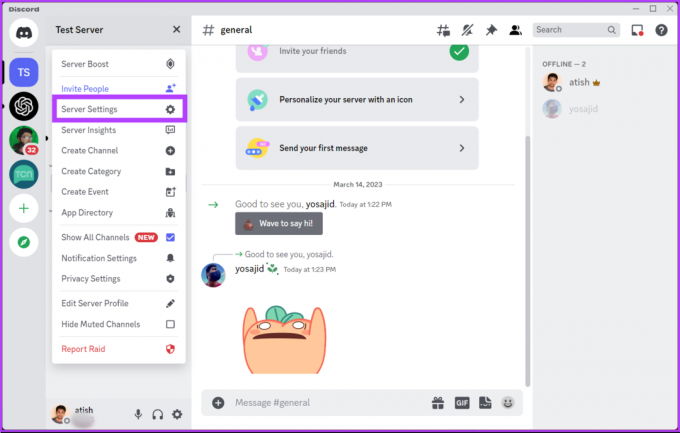
Vaihe 4: Napsauta Käyttäjähallinta-kohdassa Jäsenet.
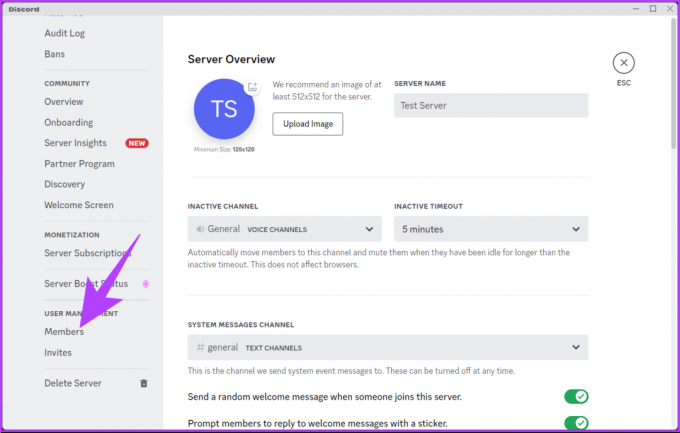
Etsi Palvelinjäsenet-näytöstä käyttäjä, jolle haluat siirtää palvelimesi omistajuuden.
Vaihe 5: Vie hiiri nimen päälle ja napsauta sen vieressä olevaa kolmen pisteen kuvaketta.
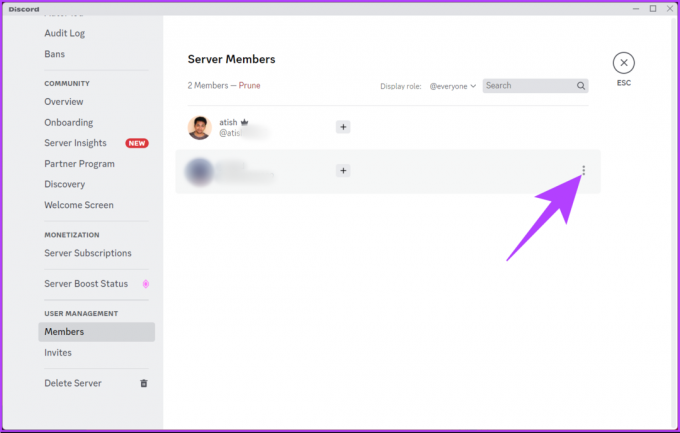
Vaihe 6: Valitse pikavalikosta Siirrä omistajuus.
Huomautus: Harkitse kahdesti ennen kuin siirrät omistajuuden, sillä on mahdollista saada takaisin omistajuus vain, jos toinen käyttäjä siirtää sen takaisin sinulle.
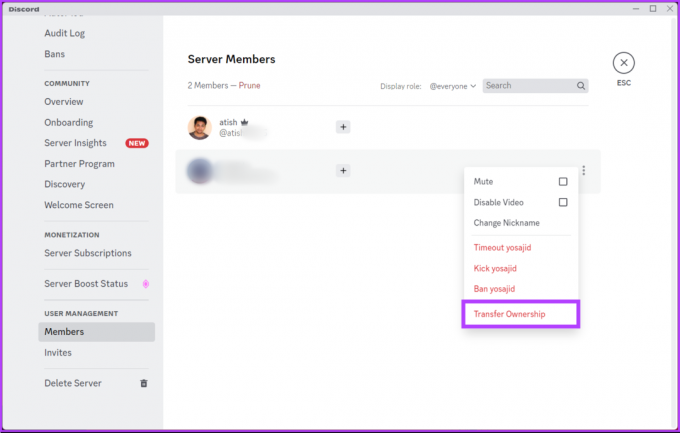
Se siitä. Olet siirtänyt palvelimen omistusoikeuden toiselle jäsenelle ilman ongelmia. On erittäin tärkeää huomata, että et voi siirtää omistusoikeus boteille tai paikkamerkkitilejä.
Jos sinulla ei ole pääsyä työpöydälle ja haluat suorittaa saman mobiililaitteella, jatka lukemista.
Siirrä Discord-palvelimen omistajuus Android- tai iOS-laitteella
Vaiheet Discord-palvelimen omistajuuden siirtämiseksi Android- ja iOS-laitteissa ovat samat. Esittelemme tämän kuitenkin Androidilla. Noudata alla olevia ohjeita.
Vaihe 1: Avaa Discord Android- tai iOS-laitteellasi ja siirry palvelimelle, jonka omistajuuden haluat siirtää.
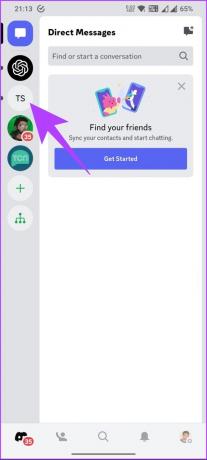
Vaihe 2: Napauta kolmen pisteen kuvaketta palvelimen nimen vieressä.
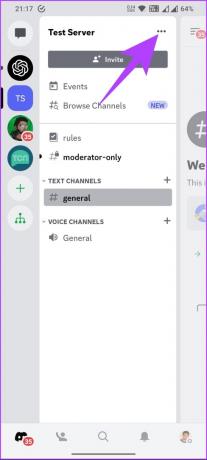
Vaihe 3: Napauta alareunasta Asetukset. Tämä käynnistää Palvelinasetukset.
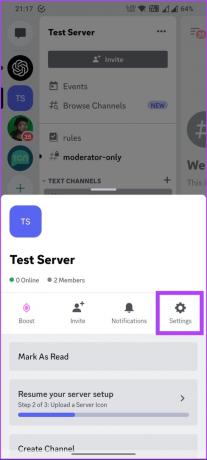
Vaihe 4: Vieritä alas ja napauta Jäsenet kohdassa Käyttäjähallinta.
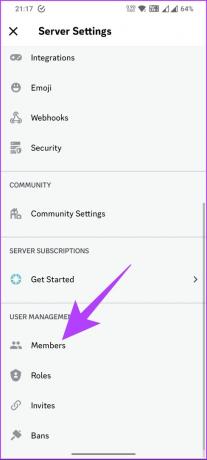
Vaihe 5: Valitse jäsen, jolle haluat siirtää Discord-palvelimesi.
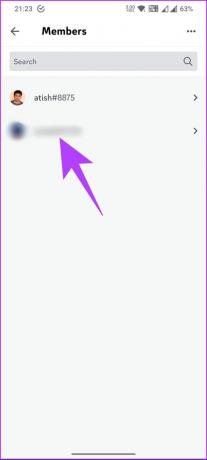
Vaihe 6: Napauta seuraavassa näytössä vaihtoehtoa Siirrä omistusoikeus.

Vaihe 7: Valitse alareunasta kuittausruutu ja napauta Siirrä.
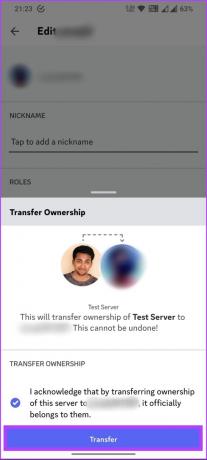
Ole hyvä. Olet siirtänyt Discord-palvelimesi omistajuuden onnistuneesti. Tämä oli tilanne, kun suoritit ohjelmaa, mikä tarkoittaa, että omistit Discord-palvelimen. Oletko jollain Discord-palvelimella, jonka haluat poistua? Siirry seuraavaan menetelmään.
Kuinka jättää Discord-palvelin Windowsiin tai Maciin
Toisin kuin palvelimesi tapauksessa mainitut vaiheet, Discord-palvelimelta poistumisen vaiheet ovat melko yksinkertaisia. Lisäksi vaiheet ovat yhteisiä sekä Windowsille että Macille.
Vaihe 1: Käynnistä Discord Windowsissa tai Macissa ja nsiirry palvelimelle, josta haluat poistua.
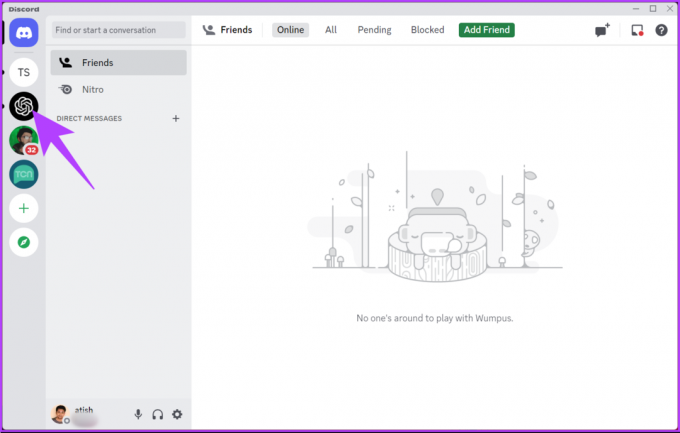
Vaihe 2: Napsauta palvelimen nimen vieressä olevaa nuolikuvaketta.
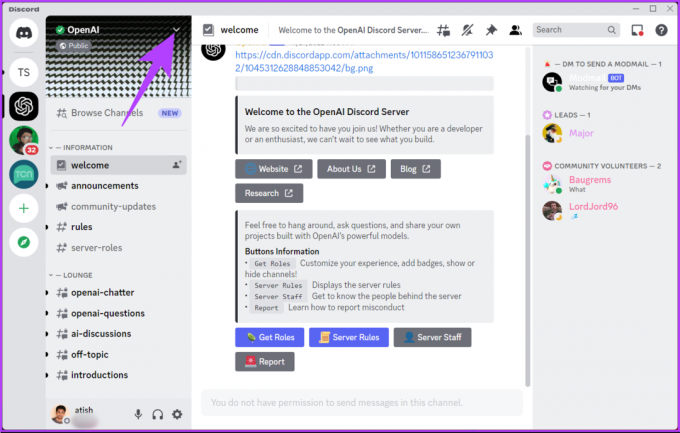
Vaihe 3: Valitse avattavasta valikosta Poistu palvelimelta.

Ole hyvä. Olet poissa Discord-palvelimelta, joten et voi enää lukea tai kirjoittaa viestejä palvelimelle. Lisäksi et enää näe palvelinta Discord-sivupalkissa.
Jos sinulla ei ole pääsyä tietokoneeseesi, mutta haluat silti poistua palvelimelta, siirry seuraavaan tapaan.
Discord-palvelimen jättäminen matkapuhelimeen (Android tai iOS)
Vaihe 1: Avaa Discord-sovellus Android- tai iOS-laitteellasi.
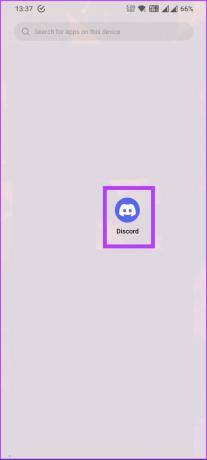
Vaihe 2: Siirry palvelinluettelosta siihen, josta haluat poistua.

Vaihe 3: Napauta kolmen pisteen kuvaketta palvelimen nimen vieressä.
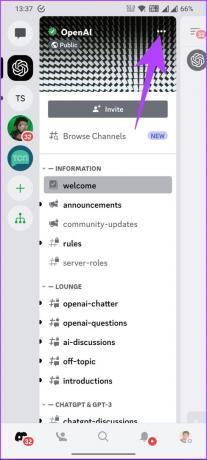
Vaihe 4: Vieritä alas ja napauta punaista Poistu palvelimelta -vaihtoehtoa.
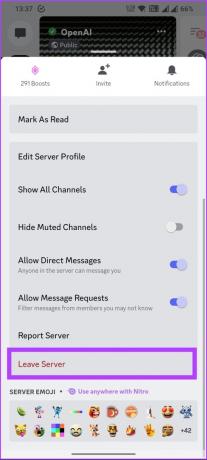
Vaihe 5: Vahvista napauttamalla Poistu palvelimelta -ponnahdusikkunassa Kyllä.
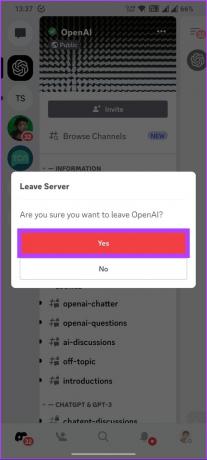
Siinä se on. Olet onnistuneesti poistunut valitulta Discord-palvelimelta. Tästä huolimatta, jos sinulla on kysyttävää, tutustu alla olevaan UKK-osioon.
Usein kysytyt kysymykset Discord-palvelimelta poistumisesta
Kyllä, voit poistua Discord-palvelimelta kenenkään tietämättä, ellei palvelimella ole bottia, joka ilmoittaa lähtemisestä. Tämä ei ole oletusominaisuus. Jos joku kuitenkin tarkistaa jäsenluettelon ja huomaa, että et ole enää siinä, hän ei tiedä, että olet poistunut siitä.
Ei, viestejäsi ei poisteta, kun poistut Discord-palvelimelta. Kun poistut palvelimelta, viestisi pysyvät kanavissa, joihin ne lähetit. Viestisi ei kuitenkaan enää liity käyttäjätunnukseesi, vaan profiilikuvasi korvataan Discord-oletuskuvakkeella.
Ei, et voi poistua väliaikaisesti Discord-palvelimelta. Voit kuitenkin mykistää ilmoitukset häiriöiden estämiseksi. Napsauta palvelimen nimeä > napsauta palvelimen nimen vieressä olevaa nuolikuvaketta > valitse avattavasta valikosta Ilmoitusasetukset > vaihda Mykistä [palvelimen nimi]. Tämä mykistää ilmoitukset palvelimelta, mutta pysyt silti jäsenenä.
Poistu Discord Serveristä
Riippumatta siitä, haluatko purkaa palvelinluetteloasi tai et ole enää kiinnostunut tietystä yhteisöstä, Discord-palvelimen poistuminen auttaa yksinkertaistamaan Discord-kokemustasi. Haluat ehkä myös lukea kuinka tyhjentää Discord-välimuisti.
Päivitetty viimeksi 17. maaliskuuta 2023
Yllä oleva artikkeli saattaa sisältää kumppanilinkkejä, jotka auttavat tukemaan Guiding Techiä. Se ei kuitenkaan vaikuta toimitukselliseen eheyteemme. Sisältö pysyy puolueettomana ja autenttisena.
Kirjoittanut
Atish Rajasekharan
Atish on valmistunut tietojenkäsittelytieteestä ja innokas harrastaja, joka haluaa tutkia ja puhua tekniikasta, liiketoiminnasta, rahoituksesta ja startupeista.